时间:2016-04-04 18:20 来源: 我爱IT技术网 作者:佚名
在excel的使用中,有时需要多张工作表,例如学校期末考试成绩表,某个年级共有10个班,每个班一个工作表,还可以把十个的成绩汇总到一个工作表中,而十一张工作表只需要一个excel文件,但很多朋友不知道如何插入与删除工作表,小编在这里给大家简单介绍一下怎样插入与删除工作表的方法,希望能帮到大家

前期准备工作(包括相关工具或所使用的原料等)
excel2010中怎样插入与删除工作表详细的操作方法或具体步骤
以excel2010为例,打开excel2010,工作薄里面默认有3张工作表,在实际的操作中我们有会根据需要插入与删除工作表!先讲讲如何插入工作表
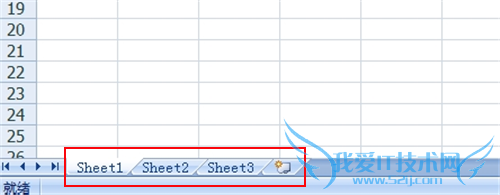
如图,在sheet1工作表标签上单击鼠标右键,然后选择插入!
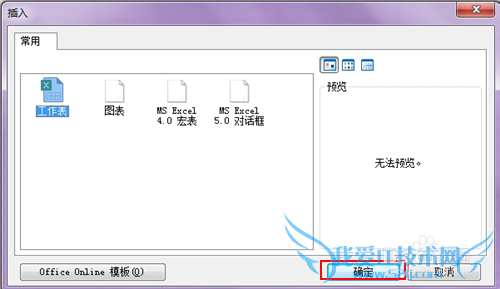
弹出“插入”对话框,单击"确定"后就插入一张新工作表sheet4(排在sheet1的前面),确定即可!
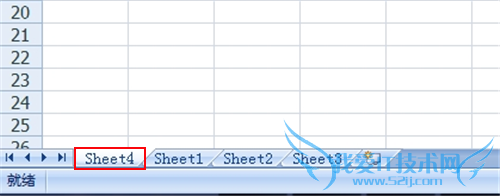
也可以把鼠标移到sheet3后面的图标上,提示“插入工作表”
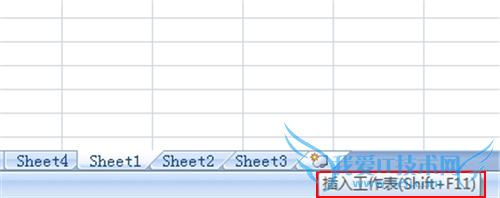
点击插入工作表(如图,工作表sheet5排列在sheet3的后面,该方法是顺次在最后一个工作表的后面插入工作表)
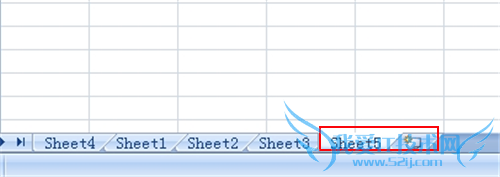
把鼠标移到想要删除的工作表的上面(如图删除工作表sheet5),单击鼠标右键,选择“删除”
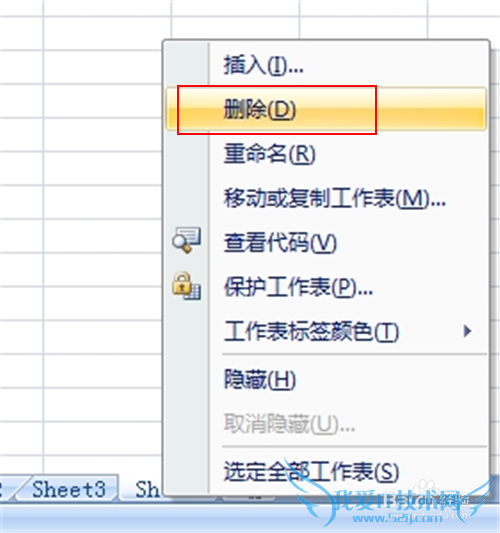
也可以用鼠标选中我们要删除的工作表,然后点击编辑菜单“删除”--“删除工作表”大家可以根据自己的习惯灵活的进行选择!
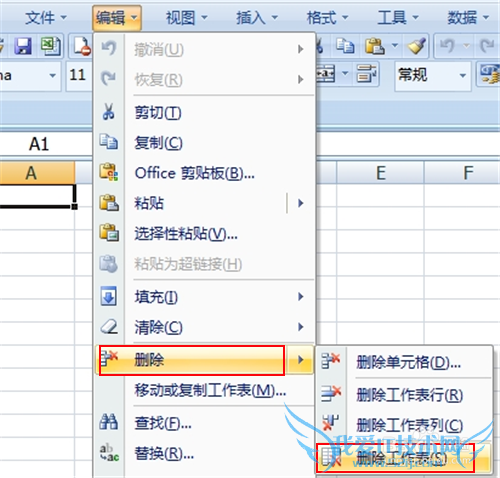
注意事项
EXCEL2007操作方法类似如果你认为本经验对你有帮助,请给小编投票支持一下.如果你想以后慢慢阅读请点击收藏,如果你对本经验有想要说的话,请给小编评论!如果你认为本经验可能对你的朋友有帮助,请点击页面右下方的箭头分享给你的朋友!经验内容仅供参考,如果您需解决具体问题(尤其法律、医学等领域),建议您详细咨询相关领域专业人士。作者声明:本教程系本人依照真实经历原创,未经许可,谢绝转载。- 评论列表(网友评论仅供网友表达个人看法,并不表明本站同意其观点或证实其描述)
-
